IAM – Identity and Access Management ( Gerenciamento de identidade e acesso).
O IAM é serviço que ajuda a controlar o acesso dos recursos, através dele você determina quem pode logar e quais permissões este usuário vai ter.
Vamos aprender como criar um usuário no IAM… Primeiro passo logar na conta root do AWS, agora na pesquisa e só digitar IAM, ele irá te direcionar e irá aparecer esta tela.
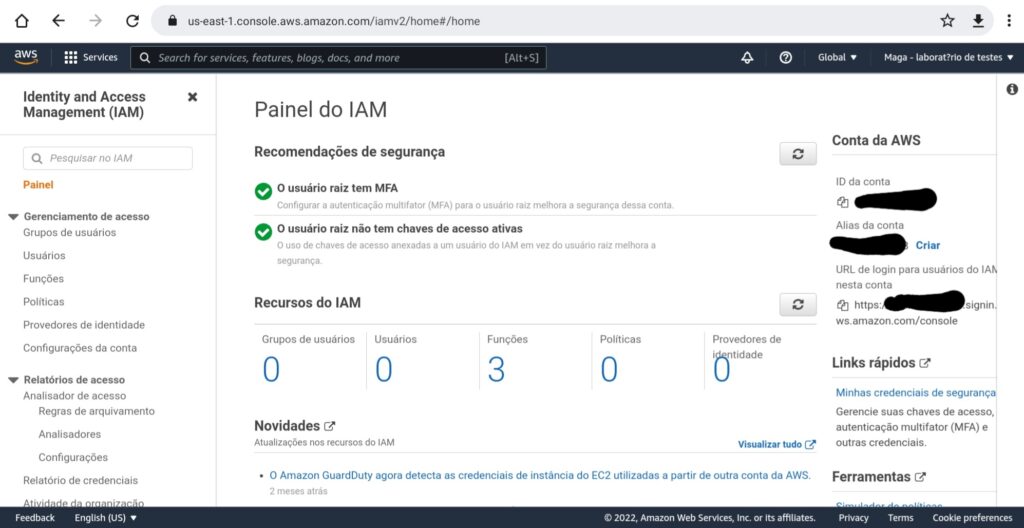
Criando um usuário no IAM.
– Click em Gerenciamento de acesso lado esquerdo;
– Depois click em Usuários, irá aparecer esta tela.
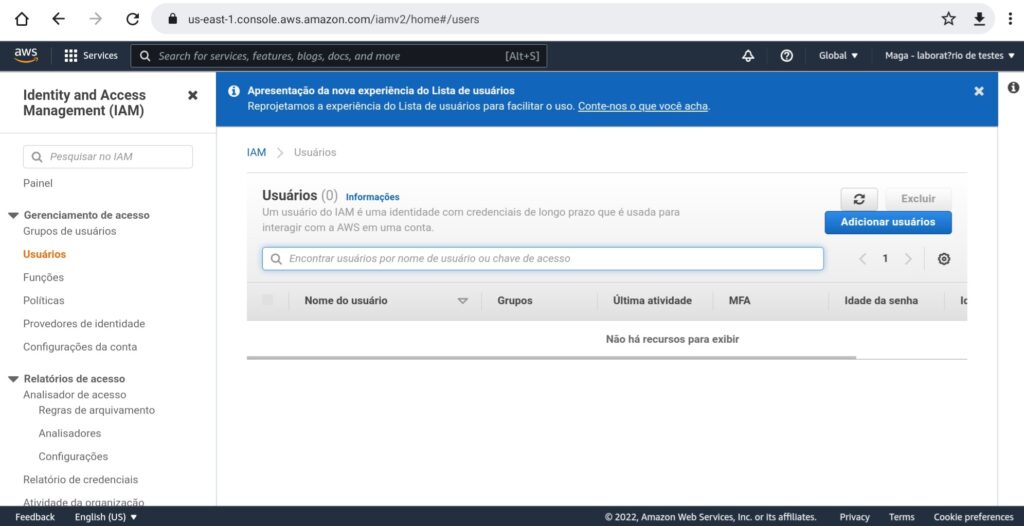
– Click no botão azul do lado direito, Adicionar Usuários;
– Coloque o nome que você deseja ( fica a dica é interessante colocar o nome do usuário que irá utilizar, pois se for necessário puxar algum relatório de acesso você saberá quem é a pessoa ).
– Escolha o tipo de acesso que este usuário irá ter para acessar o AWS.
– chave de acesso: acesso programático ( lembra daqueles scripts que tínhamos que criar para que um sistema entrasse automaticamente em outro para pegar informação, pois é, este tipo é para estas coisas)
– senha : acesso ao console de gerenciamento do AWS ( o tipo que estamos usando até o momento, logando no AWS pelo site pelo nosso browser ).
– click no botão azul em baixo, Próximo;
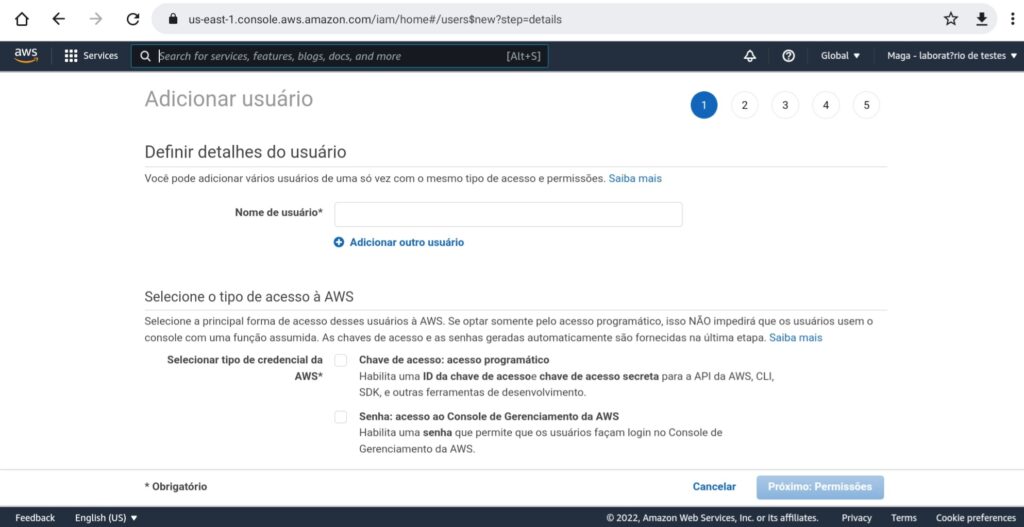
Se você click em Senha de Console de Gerenciamento do AWS, ele irá abrir as opções para gerar a senha,
pode ser automática ou personalizada( que você escolhe), e a opção de marcar o checkbox para que o usuário altere a senha no próximo login.
– Depois de escolhido isso é só click no botão azul na parte inferior, Próximo;
Agora você pode adicionar o usuário em um grupo, copiar as permissões de um usuário existente, anexar políticas existente diretamente ou só click em, Próximo.
Eu vou anexar um política para meu usuário.
– Click em, Anexar Política Existente de forma Direta
No campo de Pesquisar, procura a politica que você deseja no meu caso vou procurar o, AdministratorAcess;
– Ele irá aparecer na parte de baixo da caixa de Pesquisar;
– Click no checkbox do lado dele;
– Click em, Próximo;

Caso você deseje visualizar quais permissões serão dadas na política e só click na setinha do lado do nome da política, que ela expande o conteúdo e demonstrar quais são as permissões que serão liberadas para o usuário.
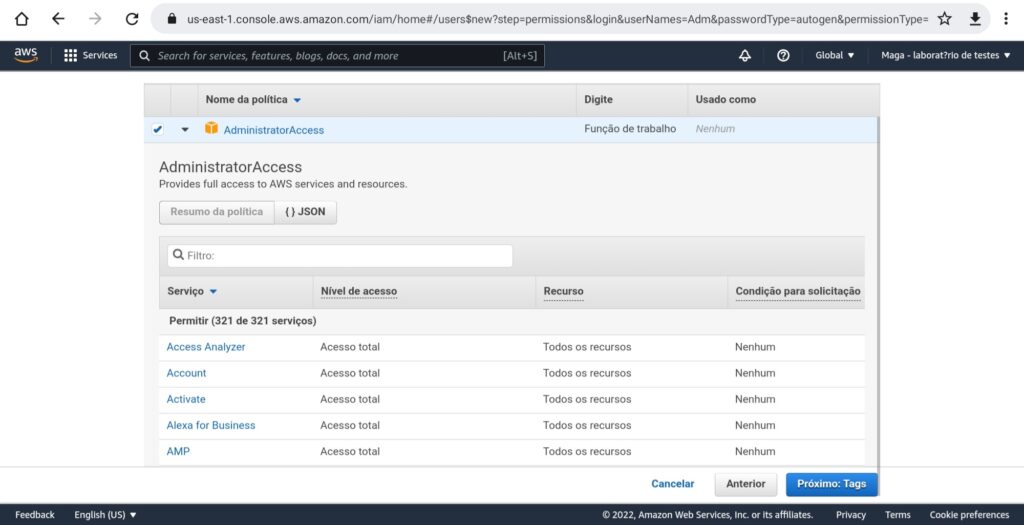
– Ckick no botão azul na parte de baixo, Próximo;
– Você pode escolher Tags, para futuras pesquisas sobre o usuário ou deixar em branco e click no botão azul, Próximo;
Irá aparecer um resumo do que você selecionou, é só verificar e click no botão azul, Criar Usuário.
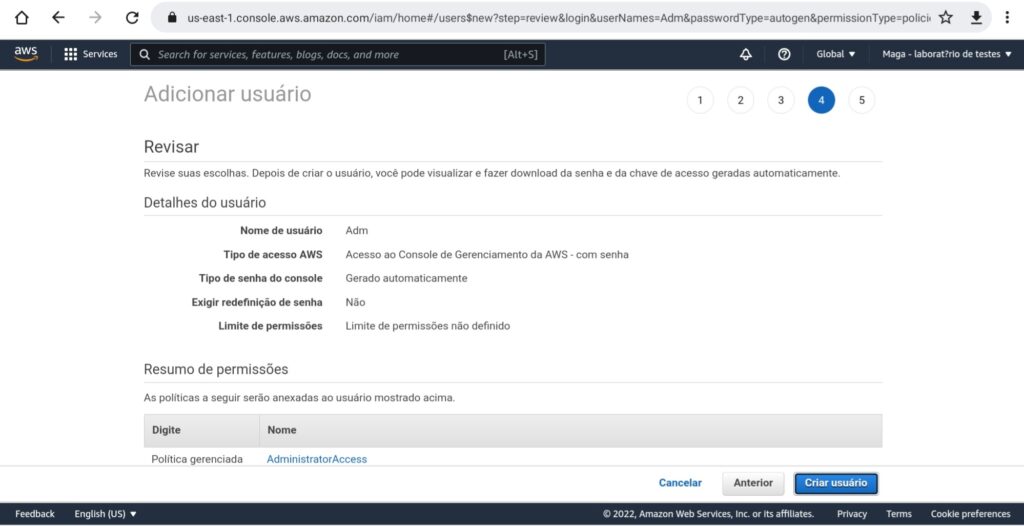
Pronto usuário IAM criado.

Agora você pode; gerar um arquivo .csv com todos os usuários e senhas, exibir a senha criada ou enviar e-mail com as instruções para o usuário que irá utilizar este login.
– click em, Fechar, ele irá de direcionar para a primeira tela ( onde lista os usuários e a permissão de criar mais usuários).

Não esqueça da segurança e ative o MFA, deste usuário novo.
Beijos, Maga.😘
